Ваш город: Москва
AbiWord - средство для работы с текстами
Введение
Данный обзор ставит своей целью познакомить читателя с возможностями программы AbiWord, которая может помочь вам в редактировании текстов. Конечно, с соответствующими инструментами из состава Microsoft Office, OpenOffice и Sun StarOffice текстовый редактор AbiWord не сравнится, однако, что он собой представляет и с чем его едят, выяснить всё же не помешает.
Прежде всего, AbiWord является программой Open Source. Вы можете скачать его исходный код отсюда. На этой же странице лежат версии текстового процессора для Microsoft Windows, Fedora Core 1 Linux, Red Hat Linux 9, Fedora Core 2 Linux, Mac OS X, Fedora Core 3 Linux, Mandrakelinux (это старое название Mandriva Linux), Novell SuSE Linux и QNX. Мы остановим свое внимание на версии AbiWord под Windows.
Компоненты AbiWord, которые нам понадобятся:
AbiWord 2.2.7 под Windows (4,85 Мб): ссылка
Словарь русского языка для AbiWord 2.2.7 под Windows (2,67 Мб): ссылка
Дополнения к AbiWord 2.2.7 под Windows для импорта и экспорта данных (1 Мб): ссылка
Другие дополнения для AbiWord 2.2.7 под Windows (0,25 Мб): ссылка
Следует отметить небольшой размер дистрибутива AbiWord, который занимает всего 4,85 МБ. Однако необходимо также учесть, что для полнофункциональной работы с данным текстовым процессором придется переписать словарь и дополнения, всего (вместе с размером дистрибутива) это составит чуть меньше 9 Мбайт.
Установка
Приятно порадовала процедура установки, самостоятельно определившая русский язык операционной системы и сразу же предложившая установить ассоциации между расширениями файлов и текстовым процессором. Так, AbiWord по умолчанию не привязывает к себе документы в форматах doc и rtf. Однако это можно сделать при желании прямо в начале установки. В целом установка AbiWord проходит быстро и напоминает развертывание нормальной win32-программы с созданием группы в меню Пуск, включающей иконку деинсталляции. Другими словами, вы легко и быстро можете удалить это приложение, если оно вам не понравится.
Начало работы с AbiWord
Прежде всего, AbiWord довольно быстро запускается. По этому параметру он, конечно же, легко опережает "тяжелые" офисные текстовые процессоры, но проигрывает стандартным средствам типа WordPad. Так же отметим, что каждый новый документ AbiWord открывает в новом окне, без закладок и MDI (Multi Document Interface).
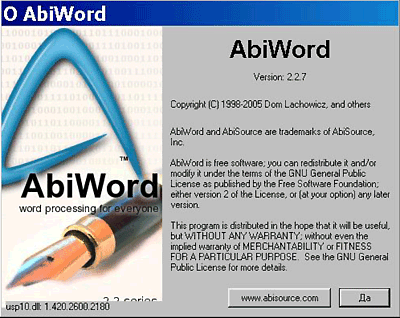
Окошко About
К сожалению, за всё в этом мире надо платить. Не исключение и производительность AbiWord, за которую придется пожертвовать легкостью конфигурации интерфейса, перетаскиванием кнопок и панелей инструментов и некоторой функциональностью.
Таким образом, пользователю по умолчанию доступны всего четыре панели инструментов: стандартная (с кнопочками типа "печать", "отрыть", "сохранить" и т.д.), форматирование (можно выбрать тип шрифта, его размер, цвет и заливку, а также другие параметры), таблица (рутинные операции для таблиц) и экстра (можно писать верхние и нижние индексы, слева направо и справа налево, поменять колонтитулы и интервалы, и т.д.). По умолчанию, активны лишь первые две панели инструментов, последние необходимо включить в меню Сервис\Параметры. Заканчивая рассмотрение именно панелей инструментов, заметим, что они размещены жестко: вы не сможете перетащить кнопки на свободное место или как-то скомпоновать свой инструментарий.

Панели инструментов. Начиная после главного меню сверху: стандартная, форматирование, таблица и экстра
Действительно, выяснить ограниченные возможности AbiWord в этом плане было очень легко, но по сравнению с WordPad, например, AbiWord смотрится намного лучше и удобнее. Что касается функций, то здесь сразу же обратила на себя внимание возможность узнать статистику по тексту (количество знаков, пробелов и т.д.). Следует отметить, что это важнейший параметр для всех писателей и авторов, как в Интернет, так и в реальной жизни :).
Довольно полезным оказался пункт меню Файл\New Using Template. Здесь можно быстро создать новый документ по шаблонам, соответствующим деловым письмам, факсам, дружеским письмам, сообщениям от подчиненного начальнику и т.д.
От программ типа WordPad рассматриваемый текстовый процессор отличается в том числе наличием проверки орфографии. В начале, когда словарь русского языка еще не установлен, несколько раз придется столкнуться с окошечком, информирующим пользователя о невозможности проверки русской орфографии. Однако английские тексты, как легко догадаться, проверяются по умолчанию.
Выглядит это точно так же, как и в Microsoft Word. Неправильное слово подчеркивается красной волнистой линией. Если щелкнуть по нему правой кнопкой мыши, появится контекстное меню, где можно выбрать одно из присутствующих в словаре значений, близких по написанию к некорректному слову. Так же в контекстном меню присутствуют стандартные пункты: добавить [слово в словарь] и игнорировать [данное слово].
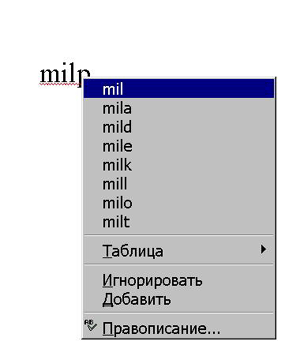
Слово "milp" опознано, как ошибочное
Установка словаря русского языка проходит за считанные секунды. Возможно, вам придется потратить немного времени, чтобы указать путь к уже установленному приложению AbiWord, если вы заранее установили его в нестандартную директорию (что маловероятно, так как предлагаемый каталог в Program Files выглядит вполне логично).
После установки словаря проверка русской орфографии осуществляется в стандартном режиме. Причем AbiWord достаточно умен, чтобы самостоятельно определять язык набираемого текста и выбирать соответствующий ему словарь. Таким образом, тексты, в которых встречаются, как русские, так и английские слова, проверяются на "грамотность" вполне корректно. Конечно, такой "интеллект" выглядит вполне обыденным по сравнению с возможностями Microsoft Word (который позволяет даже вынести выбор языка проверки в отдельный выпадающий список на панели инструментов), однако по сравнению с проверкой орфографии в таких программах, как The Bat! (нельзя проверить смешанные тексты), возможности AbiWord вызывают положительные эмоции.
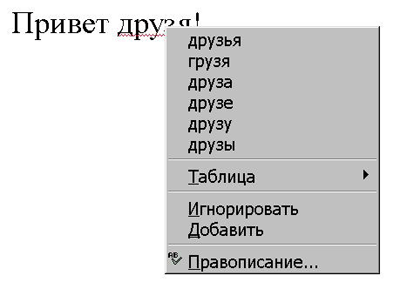
Проверка текстов на русском языке - наличествует
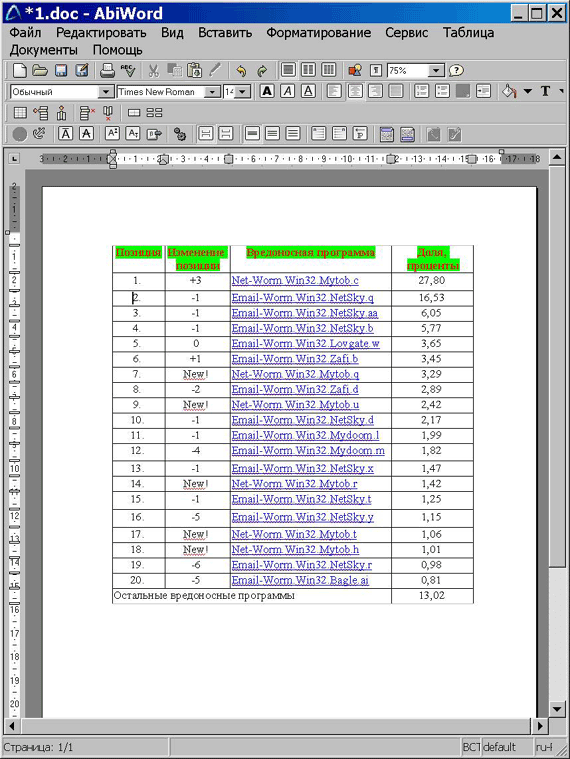
AbiWord может сам создать любую таблицу или импортировать ее из документа Microsoft Word
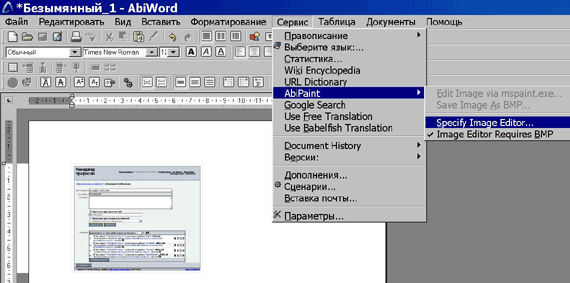
Работа с изображениями осуществляется посредством внешнего графического редактора. Например, mspaint.exe
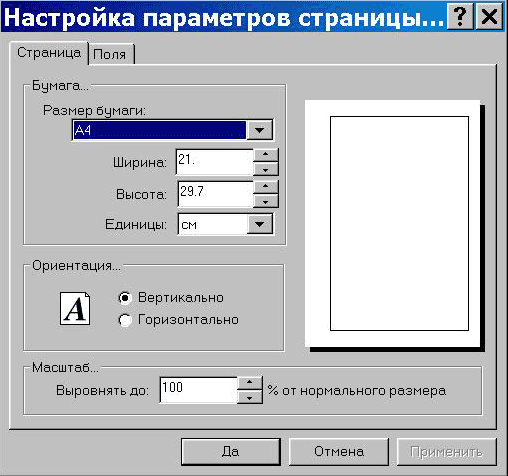
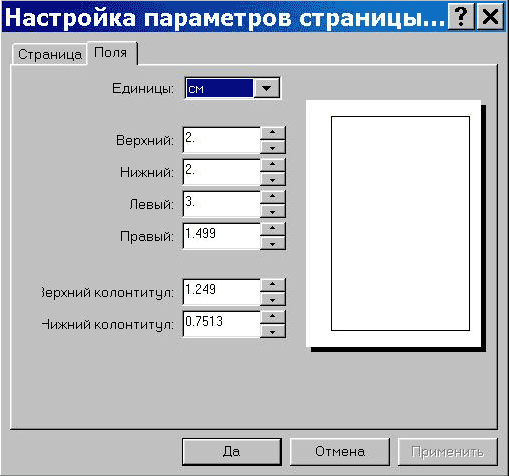
Параметры страницы и печати объединены в одном окошке

Все настройки AbiWord сосредоточены в пяти закладках именно этого маленького окошка. Пользователь может быстро сконфигурировать немногочисленные параметры
К сожалению, необходимо констатировать два больших минуса AbiWord при работе с текстами. Во-первых, как известно, грамотность не исчерпывается одной лишь орфографией. Есть еще и пунктуация. Так вот, если Microsoft Word укажет пользователю, где надо поставить или убрать запятую, то AbiWord к этому глух и слеп. Например, такое сложное предложение (или несколько предложений), как "Я пришел когда выключили свет поэтому споткнулся о коврик в темноте может мне стоило воспользоваться фонариком", AbiWord "скушал" с преспокойным видом. Та же ситуация наблюдается и для текстов на английском языке. Другими словами, о запятых пользователю придется заботиться самостоятельно.
Во-вторых, есть большая проблема совместимости стандартной полезной программы Punto Switcher (переключатель раскладки клавиатуры) с AbiWord. Если с Microsoft Office и Internet Explorer вы можете вообще забыть о переключении раскладки с одного языка на другой, то с AbiWord придется отвыкать. Очевидно, что Punto Switcher не тестировали на совместимость с AbiWord. Хотя Punto Switcher удается перехватить нажатые клавиши и распознать необходимость переключения раскладки, все-таки эта полезная программа не в состоянии заменить уже набранный некорректный текст в редакторе AbiWord на его правильную интерпретацию в другой раскладке.
Дополнения (plug-ins & add-ons)
Прежде всего, следует рассмотреть дополнения, содержащие дополнительные средства для импорта и экспорта. При установке пакета таких мастеров пользователю предлагается целый список разных конвертеров. Проще всего, естественно, ничего не менять и установить эти дополнения в стандартной конфигурации (режим Typical), при этом вам будут доступны мастеры импорта и экспорта файлов Microsoft Word и Outlook (файлы EML), а также средства для вставки графических файлов в форматах BMP, WMF, JPG и GIF. Насколько эффективно проходит совместная работа AbiWord с Word, мы рассмотрим несколько ниже.
В состав второго пакета дополнений (инструментов) входят средства работы с online-энциклопедией Wikipedia (http://www.wikipedia.com/), online-словарем (http://www.dict.org), возможность запуска других программ из AbiWord (дополнение ScriptHappy), редактирования изображений внутри AbiWord (дополнение AbiPaint), средство для работы с Google, а также возможности перевода текстов FreeTranslation и BabelFish.
После установки стандартного набора дополнений, пользователю в контекстном меню доступна большая часть всех инструментов.
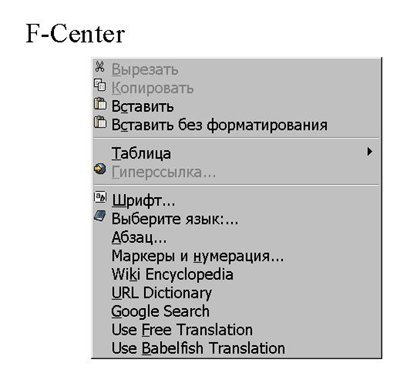
Доступ к установленным инструментам из контекстного меню
Если наберете какой-нибудь слово, потом щелкните на нем правой кнопкой мыши и выберете пункт Wikipedia, то в окне браузера откроется сайт этой online-энциклопедии и сразу же запустится поиск набранного вами слова. Таким образом, можно узнать, что означает то или иное слово, особенно если это - имя собственное. Следует отметить, что Wikipedia является довольно обширной энциклопедией, так что данное дополнение придется по вкусу многим пользователям.
Инструмент URL Dictionary точно также запускает окно браузера с сервисом dict.org, который помогает отыскать определение того или иного слова. Например, слову "Moscow" нашлось не просто определение, как столице РФ, но еще и несколько очень точных описаний различных городов США с таким именем, но в разных штатах.
Инструмент Google Search просто запускает поиск набранного вами слова в отдельном окне браузера с открытым сервисом Google.
Сервисы перевода FreeTranslation и BabelFish работают не очень эффективно. В большинстве случаев открывается просто официальная страница поискового сервиса, в которой можно попытаться перевести кусочек текста. Следует отметить, что качество перевода BabelFish довольно высокое, так что этим сервисом смело можно пользоваться при переводе целых web-страниц, документов или абзацев. К тому же данный "движок" поддерживает переводы с русского на английский язык и обратно.
Тестирование на совместимость
Это была бы не статья, если бы мы не проверили, как AbiWord работает со сложными документами, уже созданными, например, в Microsoft Word, а также как импортирует и экспортирует графические и текстовые данные.
Прежде всего, 100% совместимости между Word и AbiWord нет. Довольно быстро удалось выяснить, что специальные символы, типа смайлика, из Word в AbiWord не переносятся.
При открытии очень сложного документа, созданного в Microsoft Word и содержащего картинки, объекты Microsoft Equations, различные написания стандартных шрифтов и элементы оформления, удалось выяснить некоторые слабости AbiWord.
Во-первых, хотя импорт документа проходит "на лету" - при его открытии, все-таки этот процесс занимает некоторое время. Так, на документ из 20 страниц, каждая из которых, откровенно говоря, не "подарок", потребовалось около 10 секунд.
Во-вторых, при отображении шрифтов наблюдаются некоторые шероховатости. Так стандартный шрифт Times New Roman размера десять с включенным курсивом отображался не точно, в линиях букв наблюдались разрывы.
В-третьих, объекты Microsoft Equations (формулы, греческие буквы в формулах и т.д.) вообще не отобразились. На их месте оказались черные прямоугольники.
В-четвертых, оформление, хотя в каждом отдельно взятом элементе осталось прежним, а вот с пропусками, пробелами, пустыми строками и т.д. редактор AbiWord справился не совсем. Например, документ, который в Microsoft Word занимал 20 страниц, в AbiWord занял только 19. Между тем в редакторе Microsoft страницы были специально выровнены, что AbiWord оставил без внимания.
Тем не менее, AbiWord корректно отобразил абсолютно всю графику, которой было, надо сказать, очень много. Более того, в плане размещения картинок на экране AbiWord не уступает Microsoft Word: можно легко менять масштаб картинки и размеры, растягивать ее и сжимать, размещать текст по разные стороны от картинки, а так же справа и слева от нее. Нельзя, правда, вставить изображение в рамку, хотя Microsoft Word умеет вставлять еще и в объемную рамку и рамку с тенью.
Сохраняет полученный документ в своем родном формате AbiWord спокойно, а вот с экспортом его в формат Microsoft Word справляется не совсем. Формат и расположение рисунков меняются, результирующий файл получается в 6 раз больше на диске (наверное, AbiWord все компактные изображения переводит в формат BMP).
Корректно происходит работа с графическими изображениями, просто вставляемыми в текст (например, при переносе из другого редактора). Также не было обнаружено никаких проблем с текстами на русском языке. AbiWord вставляет их из буфера обмена, понимает в документах Microsoft Word.
При работе с таблицами были замечены некоторые недочеты, хотя в целом открытый редактор справился хорошо. Таблица была импортирована в AbiWord из Microsoft Word, редактор разобрался в альбомной ориентации бумаги и корректно отобразил данные. Единственное, с чем возникли проблемы, так это с цветовой заливкой некоторых ячеек таблицы.
Заключение
В заключение хочется отметить, что AbiWord вряд ли сможет заменить редактор из состава Microsoft Office, OpenOffice, StarOffice. Но, если пользователю вдруг понадобится отредактировать документ Word или создать нормальный текстовый файл с неплохим оформлением, графикой и т.д., а под рукой не окажется "тяжелого" пакета, то AbiWord со своим размером менее 5 Мбайт (плюс плагины) вполне сможет выручить.
В целом AbiWord можно разместить между WordPad и Word. Однако по сравнению с первым он слишком мощен, а по сравнению со вторым - слишком слаб. Таким образом, если пользователю не нравится WordPad, то его можно заменить на AbiWord, хотя для полноценной работы понадобится все равно OpenOffice, Microsoft Office или StarOffice...
Ссылка на сайт проекта: http://www.abisource.com/




